- 그런 다음 렌더링 탭
 애니메이트 패널
애니메이트 패널  구성요소
구성요소  를 클릭합니다.
를 클릭합니다. - 테이블 판 구성요소를 선택합니다.
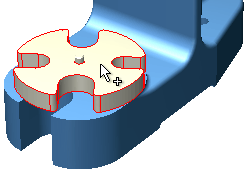
- 구성요소 애니메이트 대화상자의 작업 섹션에서 위치를 클릭합니다.

- 다음 애니메이션에서 보듯이 3D 이동/회전 명령의 Z축 막대를 선택합니다. 계속해서 마우스 버튼을 누른 채로 대화상자의 각도 값이 35도가 될 때까지 끕니다.주: 이 막대를 선택하여 축을 회전합니다. 화살촉을 선택하여 축의 방향을 따라 끕니다.
- 다음 이미지를 클릭하여 애니메이션을 재생합니다.
이어서 다음 단계에서도 계속 활성 상태인 3D 이동/회전 명령을 사용하여 테이블 판의 위치를 변경합니다.
- Y축을 선택합니다. 계속해서 마우스 버튼을 누른 채로 테이블 판이 90도(수직)가 될 때까지 끕니다.
다음 단계에서는 계속 활성 상태인 3D 이동/회전 명령을 사용하여 테이블 판을 바깥쪽 위로 이동합니다.
- X축의 화살촉을 선택하고 테이블 판을 3인치 위로 끕니다.
- 마지막으로 Z축의 화살촉을 선택하고 테이블 판을 바깥쪽으로 5인치(-5) 뺍니다.
- 3D 이동/회전 대화상자에서 확인을 클릭하여 위치 변경의 전체 순서를 승인합니다.